CAD怎么标注公差尺寸?CAD公差标注 点击:194 | 回复:1
发表于:2022-01-19 17:17:31
楼主
CAD绘图过程中,有些图形对象的尺寸并不是要非常精确,允许其有细微的偏差,怎么将其标注在图纸中呢?此时便需要用到CAD公差标注功能了。那么CAD怎么标注公差尺寸?本文小编来给大家分享一下浩辰CAD软件中CAD公差标注的操作技巧。
CAD公差标注操作步骤:
1. 上下公差值相同
启动浩辰CAD后,点击插入多行文字,在多行文字编辑框中输入:%%p,即可得到公差符号,在后面输入公差值即可。
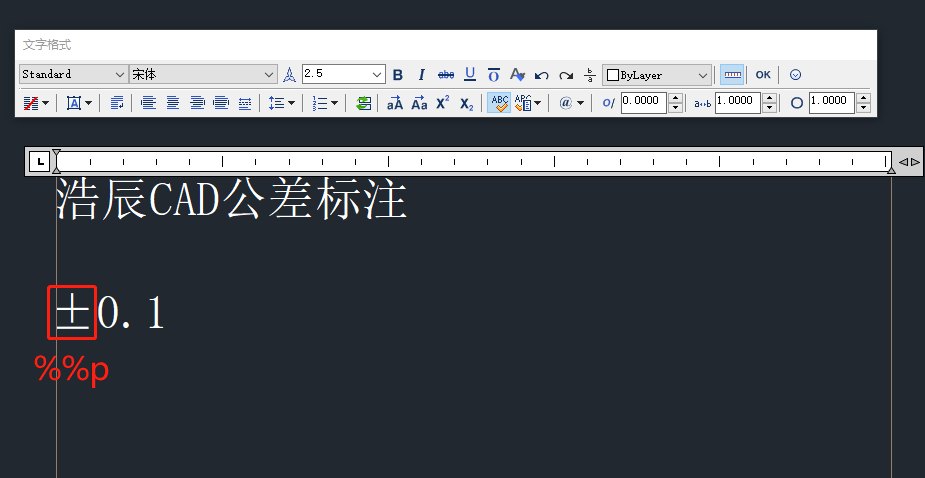
2. 上下公差值不同
启动浩辰CAD,双击需要CAD公差标注的标注值进入编辑模式。
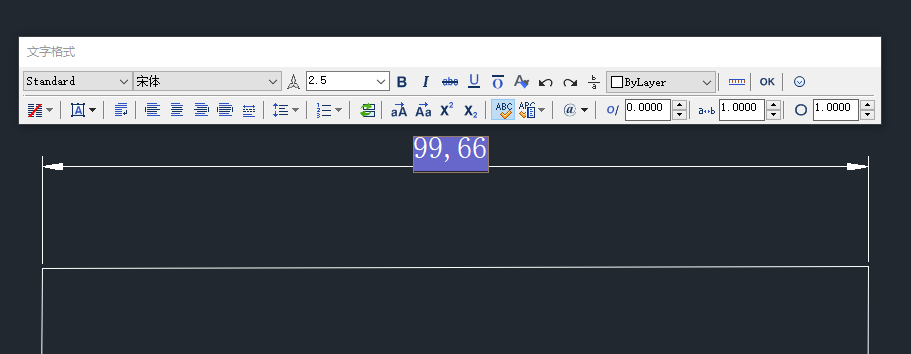
以向上偏差0.1,向下偏差0.05为例,便可在标注值后输入+0.1^-0.05。
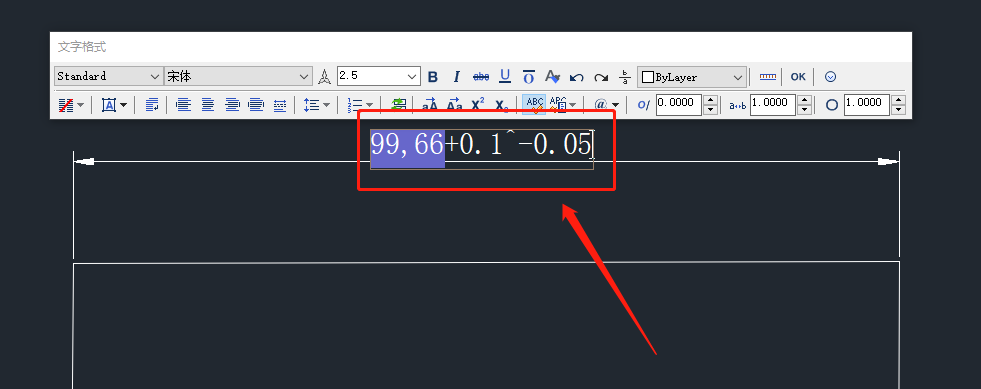
点击回车键会调出【自动堆叠特性】对话框,在其中勾选【启用自动堆叠】后点击【确定】即可完成CAD公差标注。
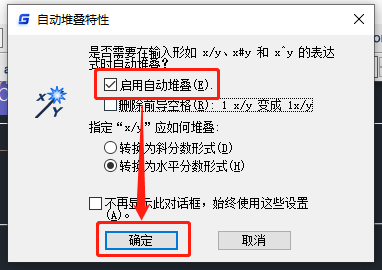
或者是选中输入的公差标注,点击【文字格式】对话中的堆叠按钮。

最终效果图如下所示:
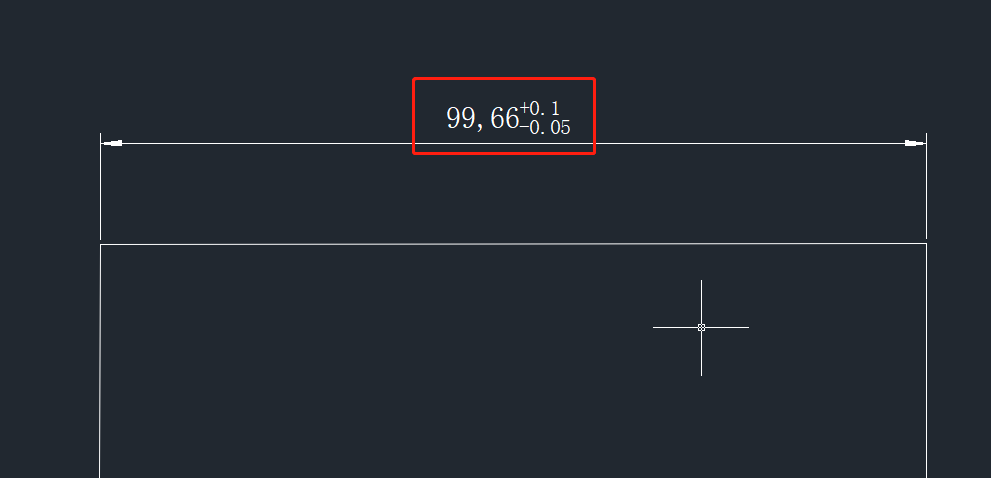
上述CAD教程中小编给大家简单介绍了浩辰CAD软件中标注公差尺寸的具体操作步骤,你学会了吗?
楼主最近还看过
热门招聘
相关主题
- OI-MC操作说明书
 [276]
[276] - 中小型企业需要什么样的CRM平...
 [311]
[311] - 自己动手——搭建手机APP远程监...
 [14497]
[14497] - 金属管磁浮子流量计厂家的构...
 [346]
[346] - 您知道吗?原来对刀仪和机床也...
 [304]
[304] - 防错混条码检测
 [212]
[212] - 信捷的PLC里面的 PLC 口和 D...
 [1636]
[1636] - SRM系统哪个好?供应商管理系...
 [276]
[276] - 钱包农场APP
 [235]
[235] - 有谁在单机上装过oasys?请帮...
 [798]
[798]

官方公众号

智造工程师
-

 客服
客服

-

 小程序
小程序

-

 公众号
公众号


















 工控网智造工程师好文精选
工控网智造工程师好文精选
